win11自推出以来,很多普通电脑或者老电脑的用户也想给电脑安装win11系统使用,但是不知道该怎么给电脑安装。咨询电脑win11系统小白装机教程,下面小编就来教大家如何安装电脑win
工具/原料:
系统版本:win11专业版
品牌型号:华为MateBook X
软件版本:小白三步装机版1.0 & 小白一键重装系统v2990
方法/步骤:
方法一:一键重装win11
1、首先下载安装小白三步装机版软件,选择win11系统,点击立即重装。
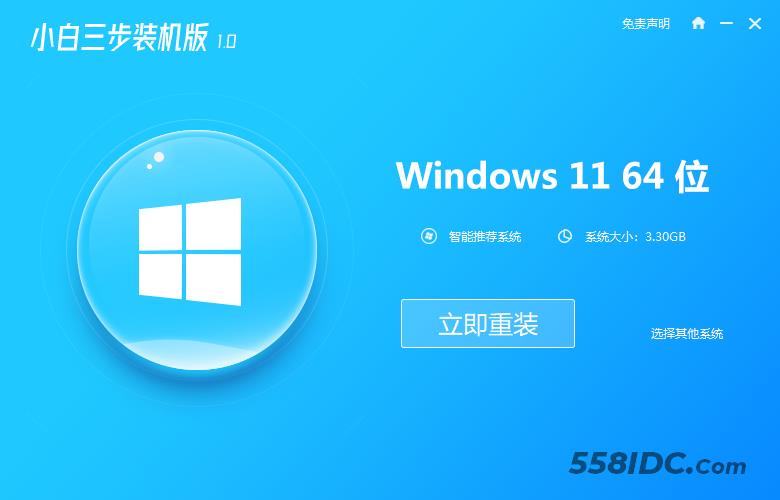
2、等待软件下载搜集安装系统所需要的各种资源。
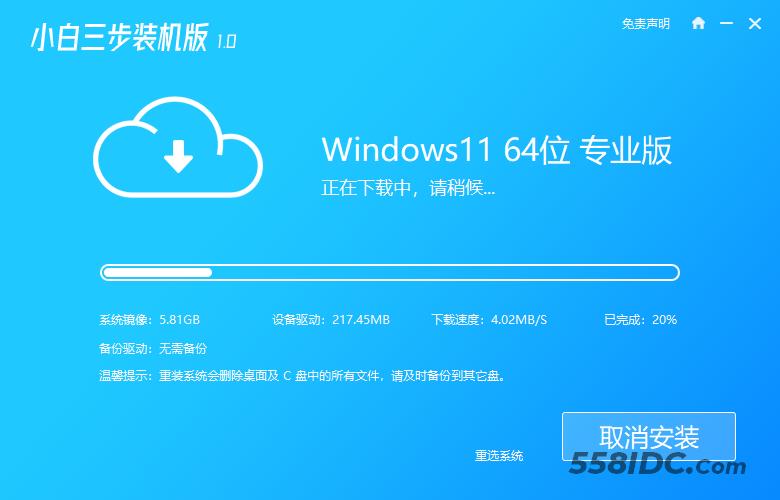
3、等待软件自动安装。
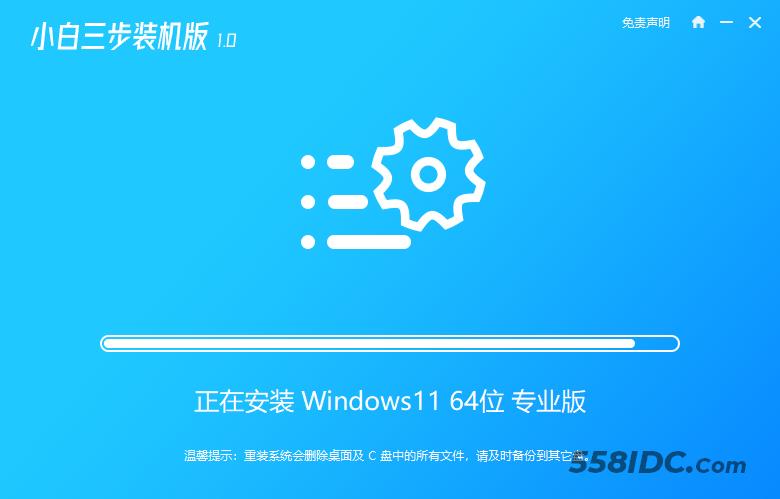
4、安装完成后点击立即重启。
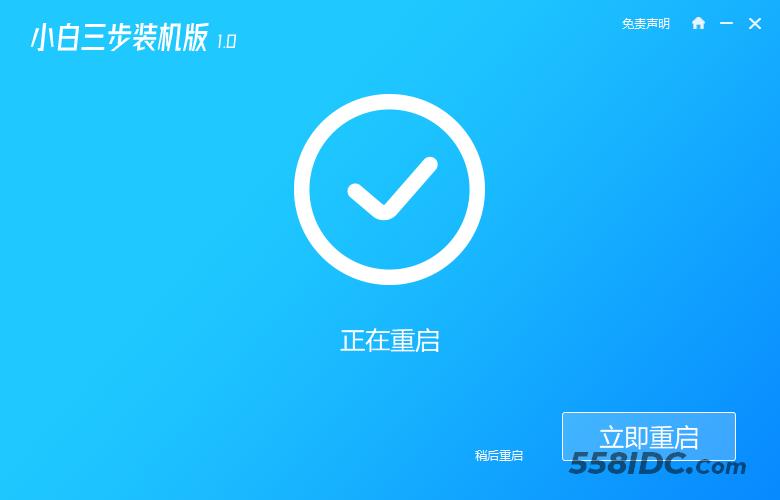
5、重启后进入启动管理器界面,选择第二项,回车。
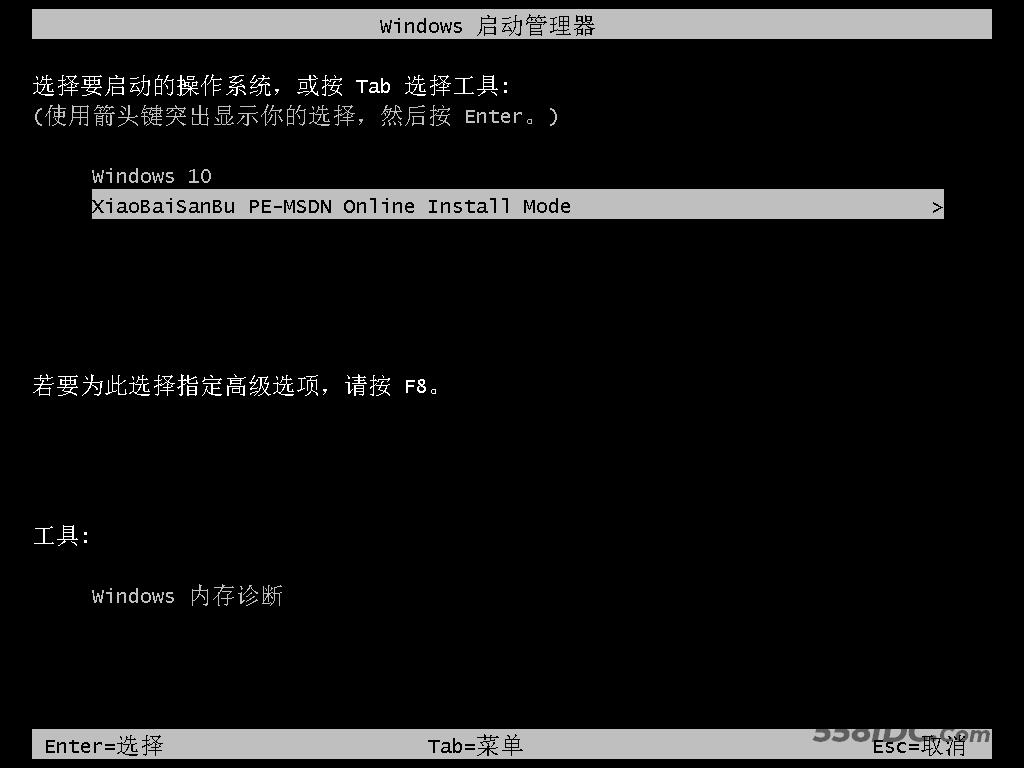
6、等待系统自动安装。
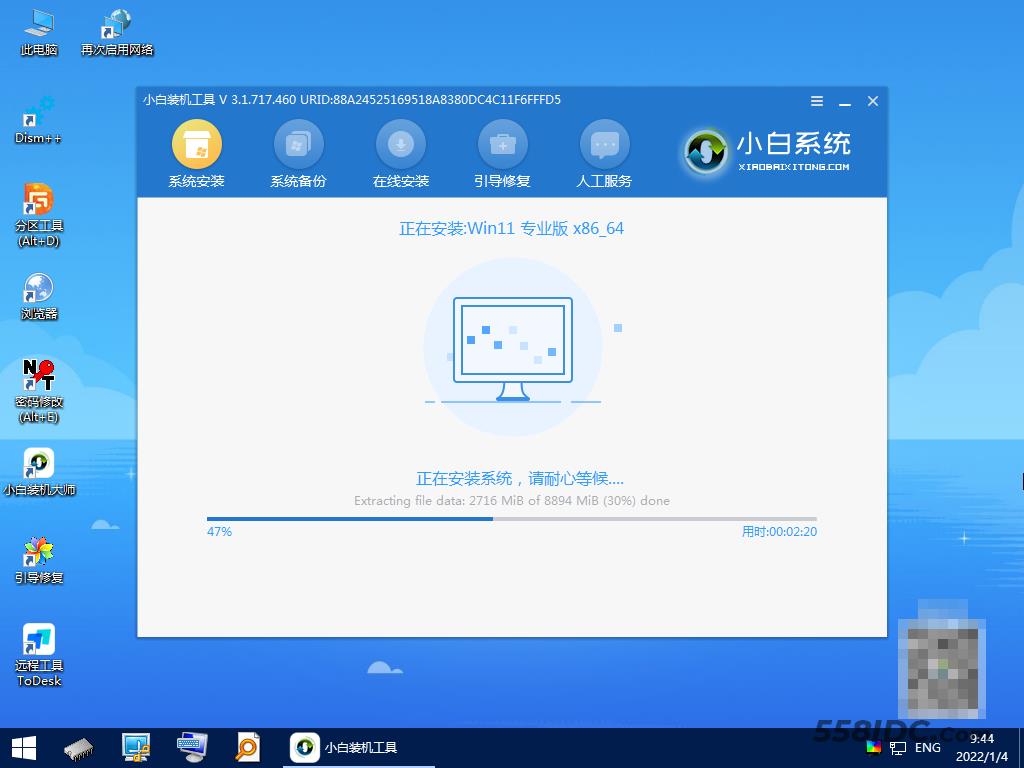
7、系统安装完成后按提示点击立即重启。
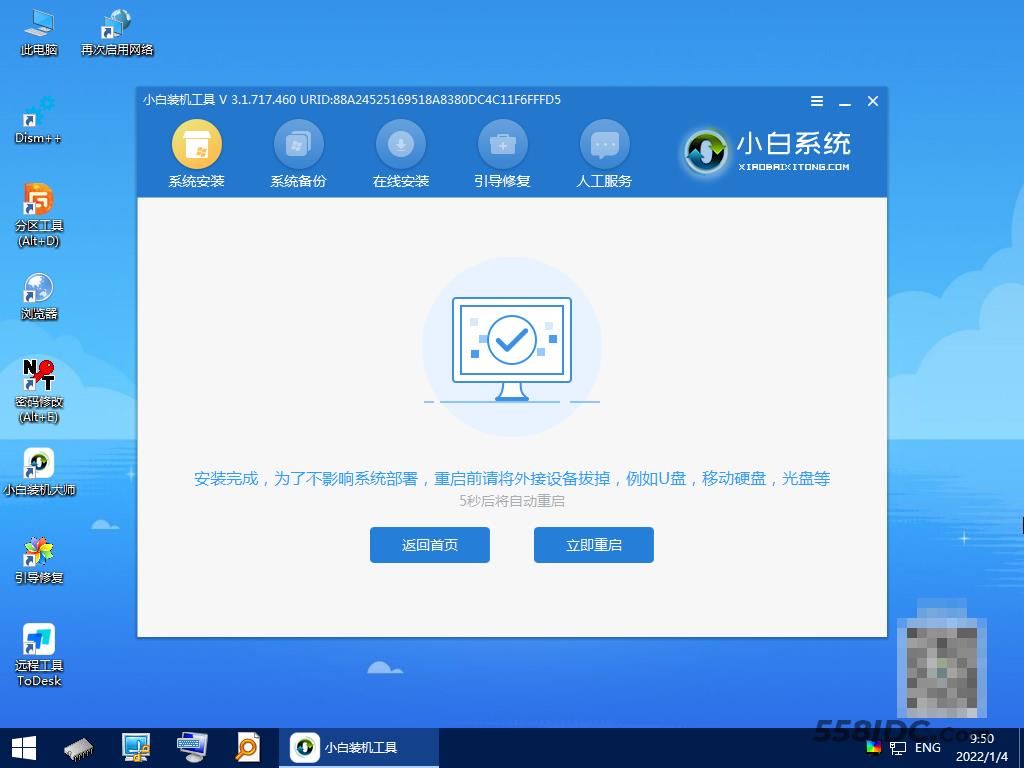
8、进入系统桌面,安装完成。
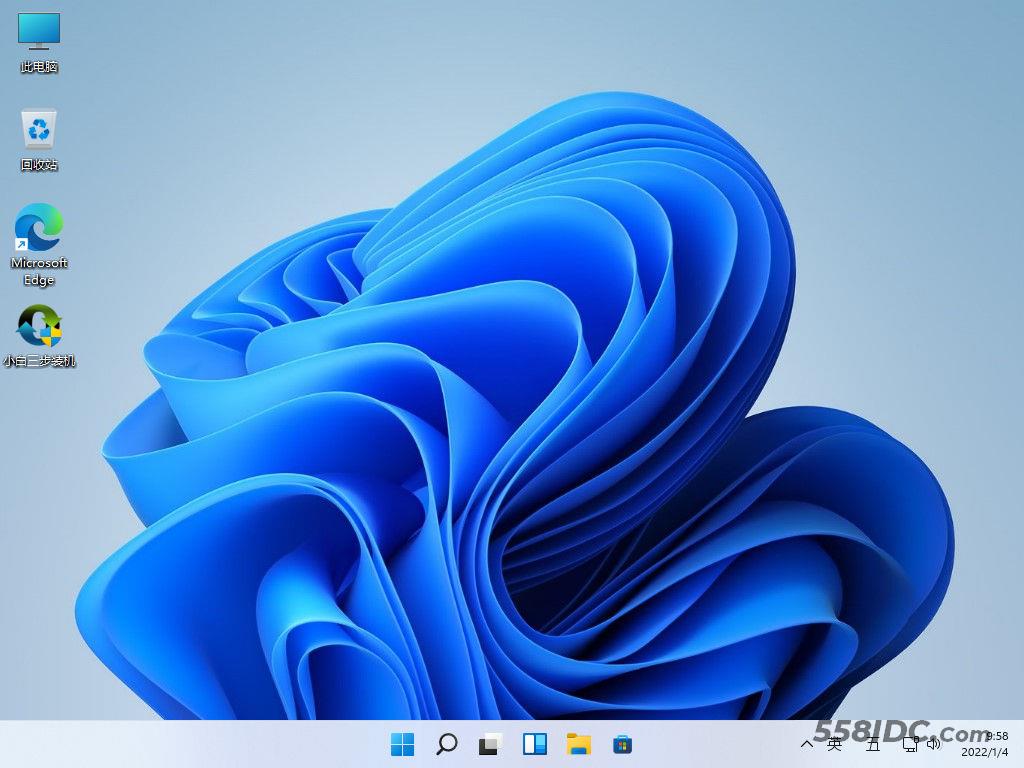
1、下载小白软件后,将u盘插入好用的电脑,打开软件,点击开始制作启动盘。
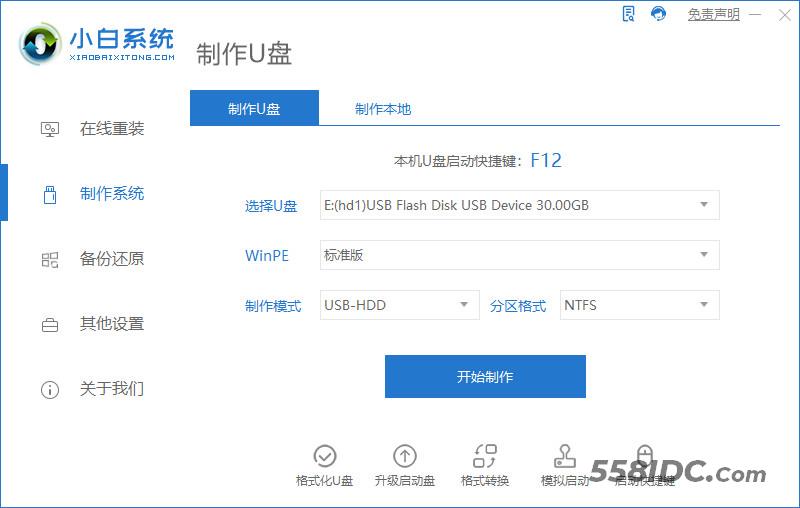
2、选择好要制作的系统版本,点击开始制作。
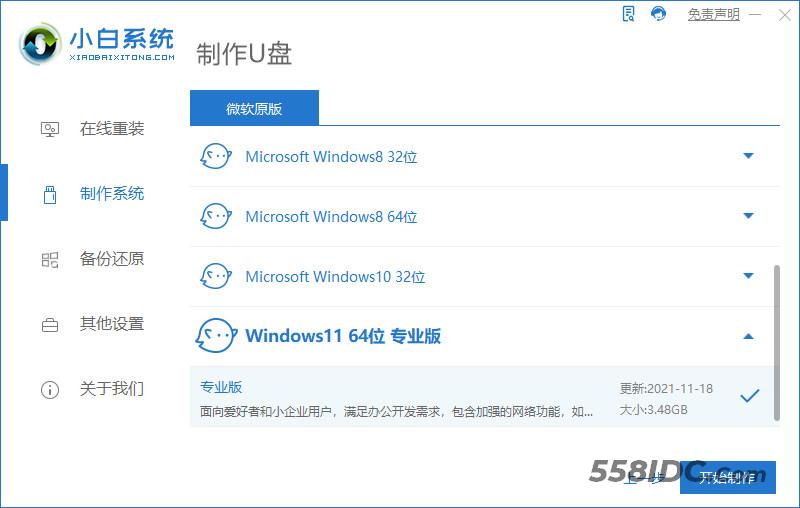
3、确认好已备份好所有资料,点击确定。
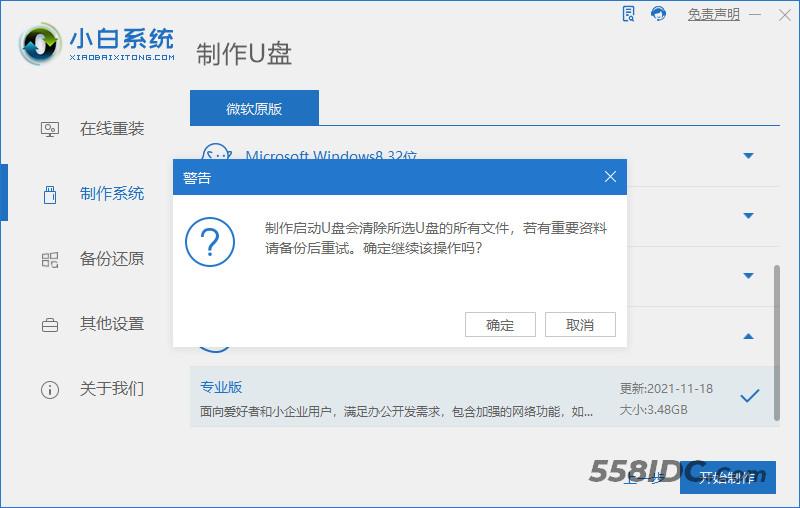
4、等待下载安装系统所需要的各种资源。
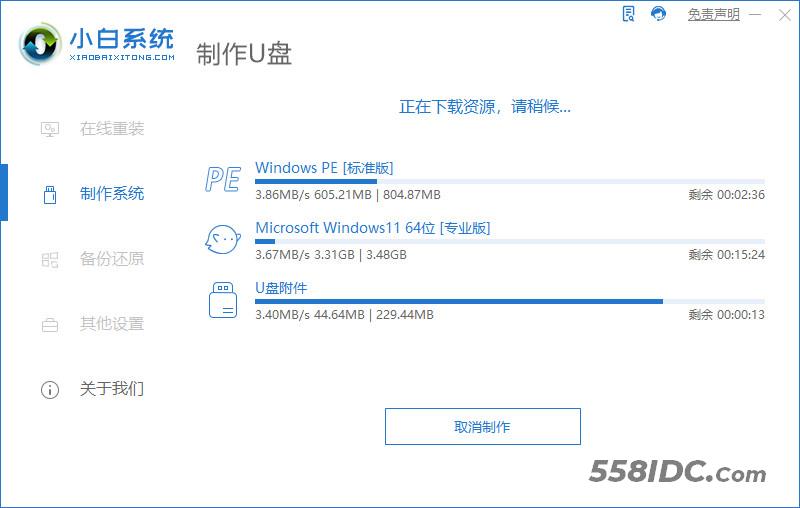
5、提示u盘制作完成后点击取消。
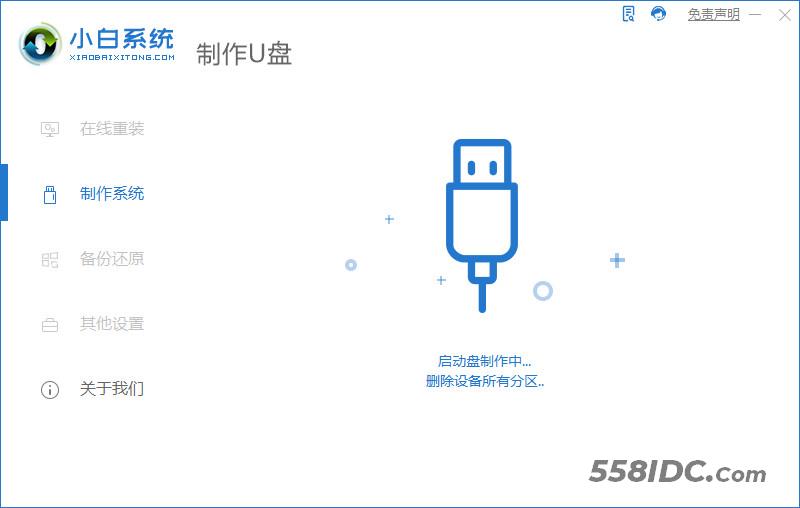
6、将u盘插入要安装系统的电脑,开机按启动热键进入系统,点击Boot选项卡,选择Boot Option #1项,回车。
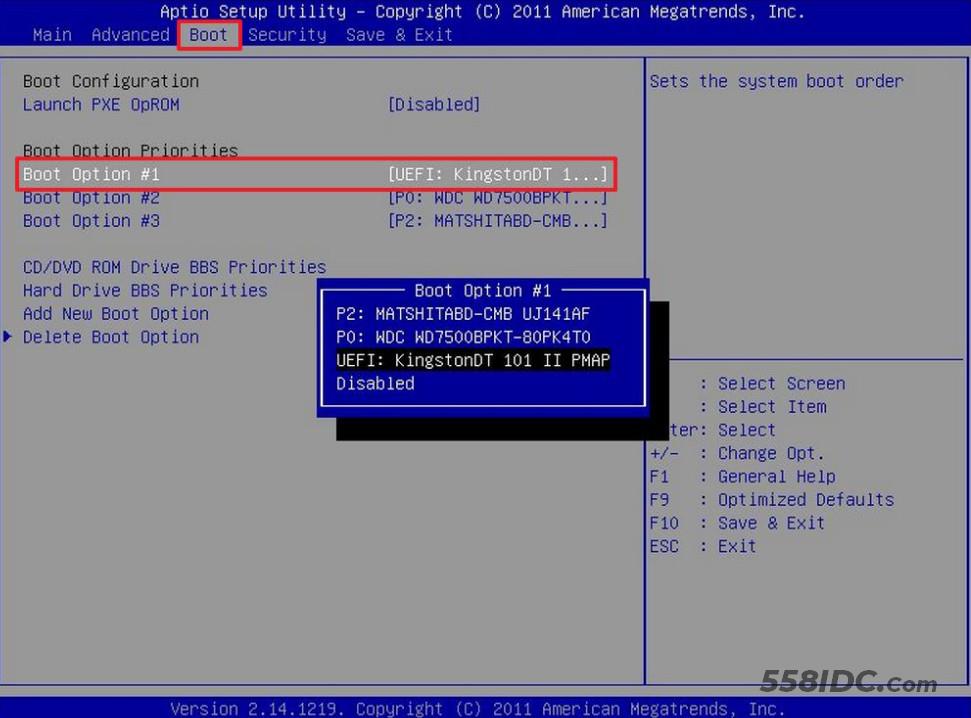
7、等待系统自动安装。
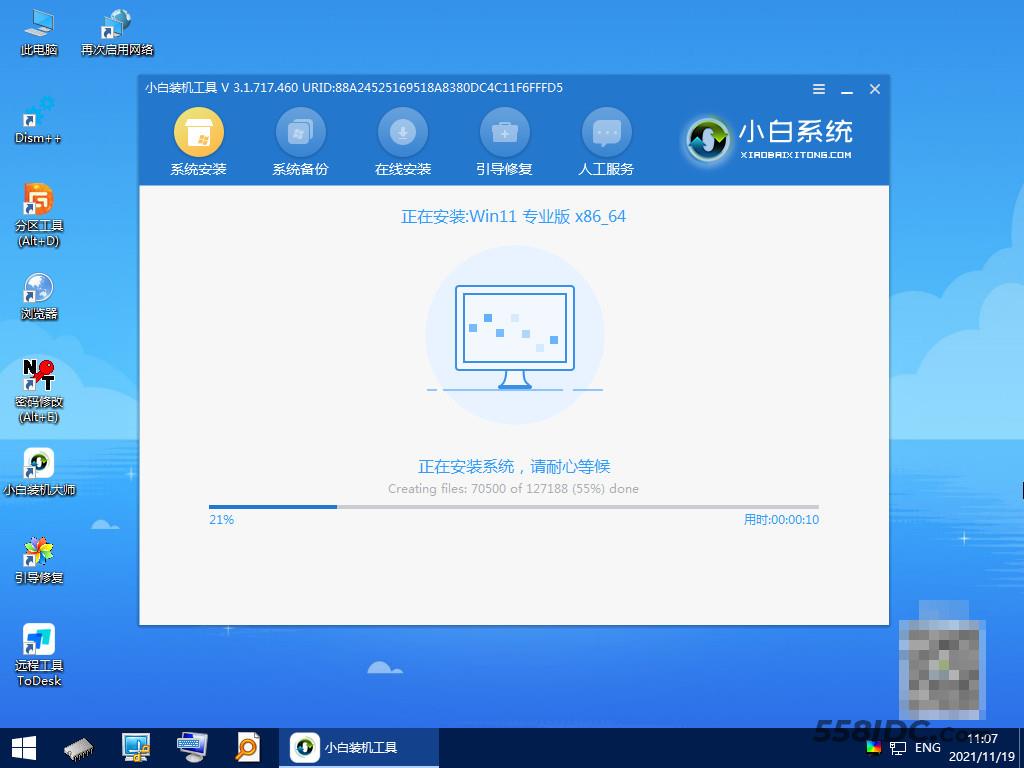
8、提示安装完成后点击立即重启。
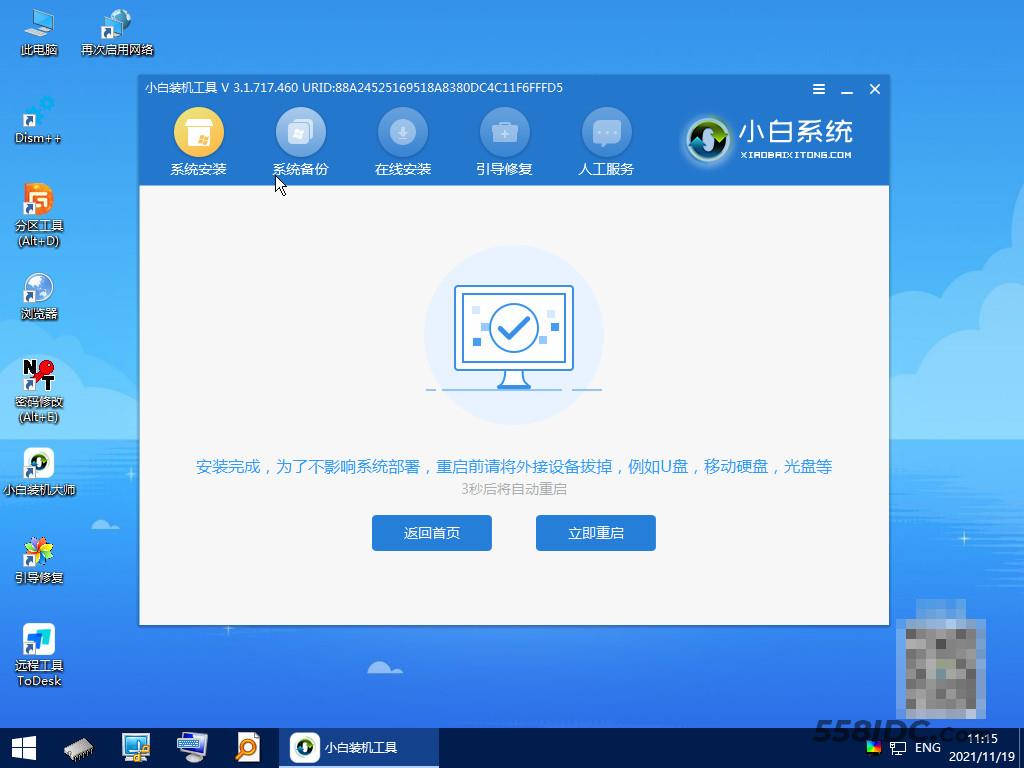
9、进入系统桌面,安装完成。
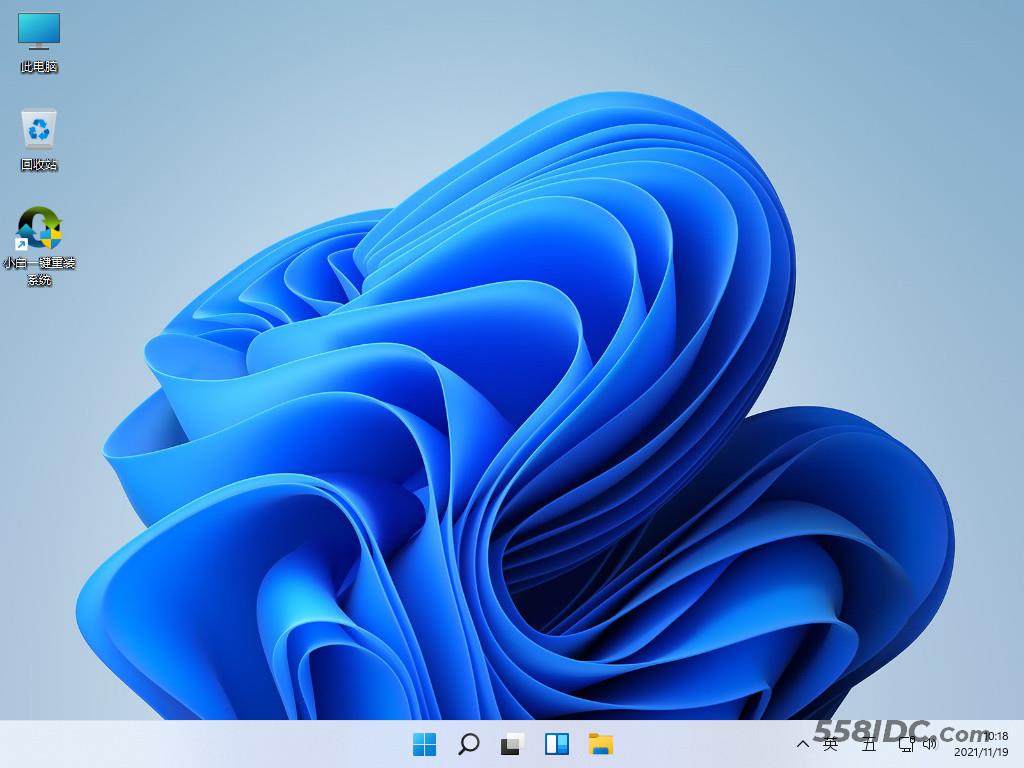
方法三:ghost还原win11
1、下载安装小白系统软件,点击GHOST备份还原,点击要还原的系统版本。
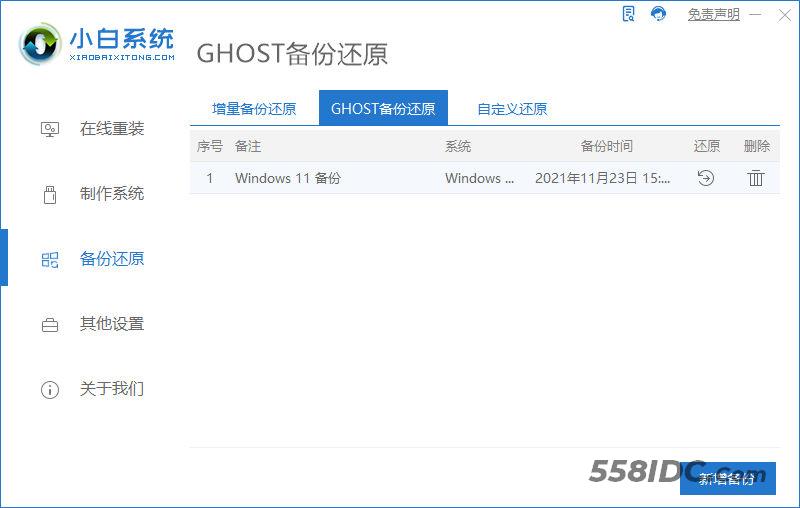
2、当出现提示是否恢复该还原点时,点击确定。
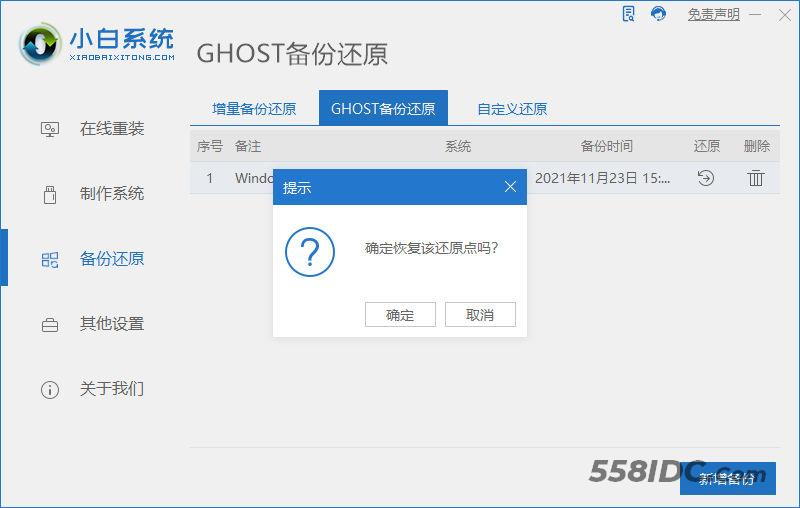
3、等待软件部署系统环境,只需等待,不需任何操作。
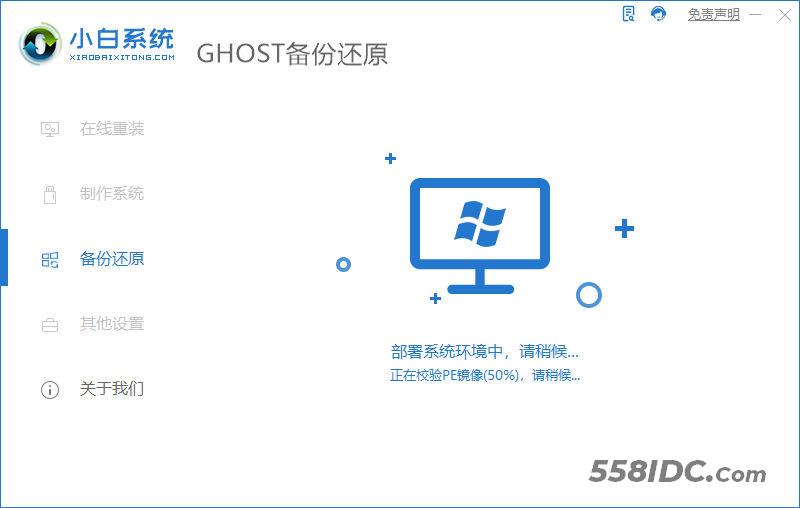
4、提示系统环境部署完成后,按提示点击重新启动。
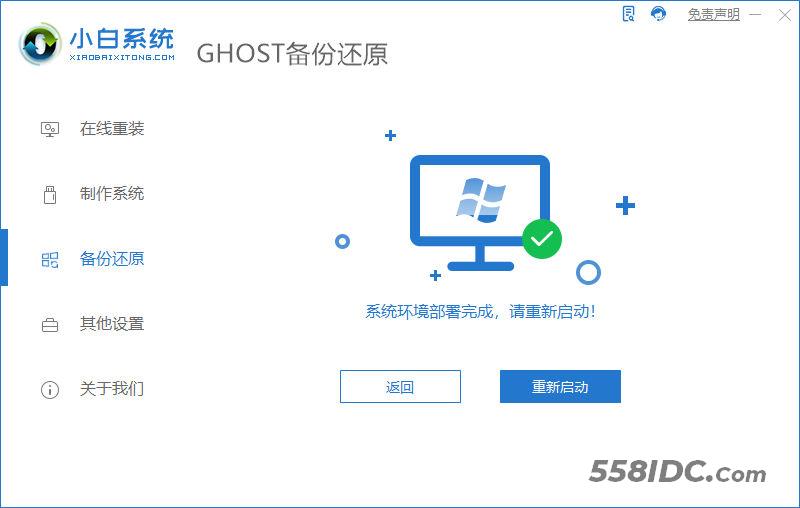
5、进入启动管理界面,将光标移动到第二项,点击回车。
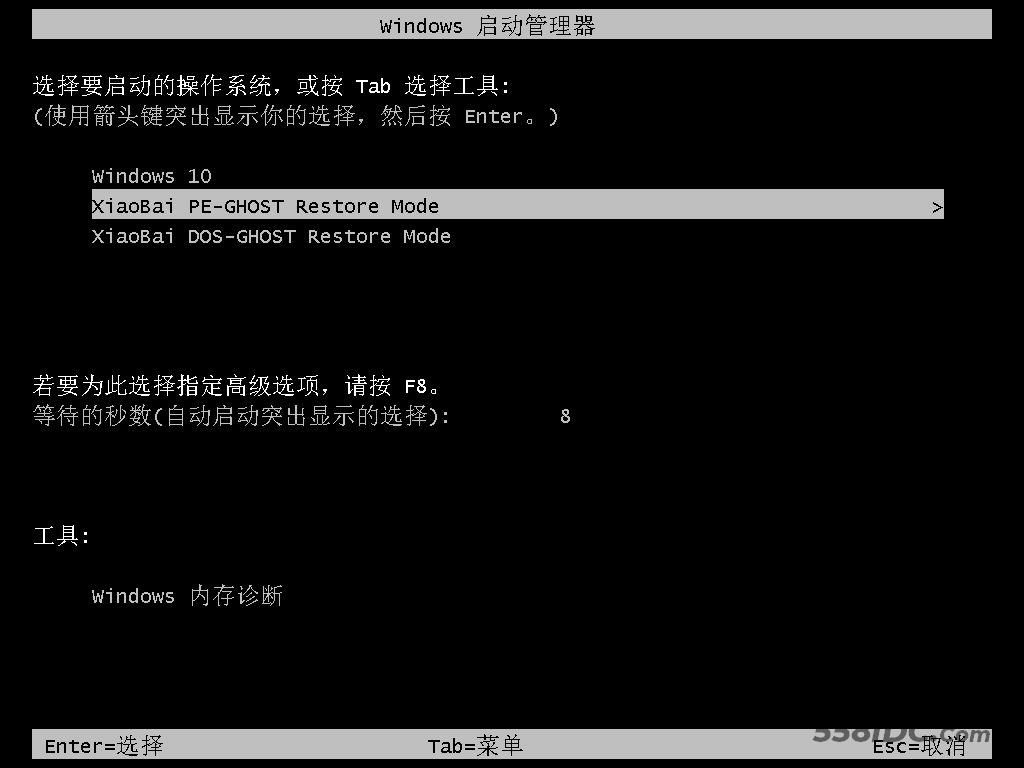
6、等待系统自动安装。
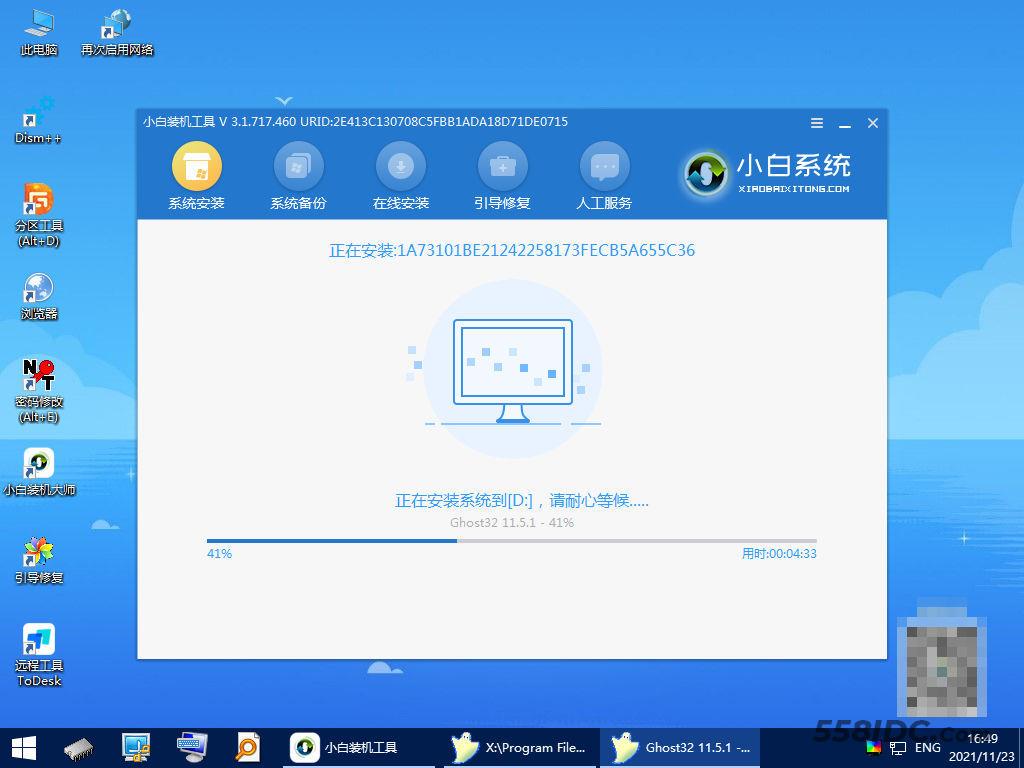
7、提示安装完成后,点击立即重启。
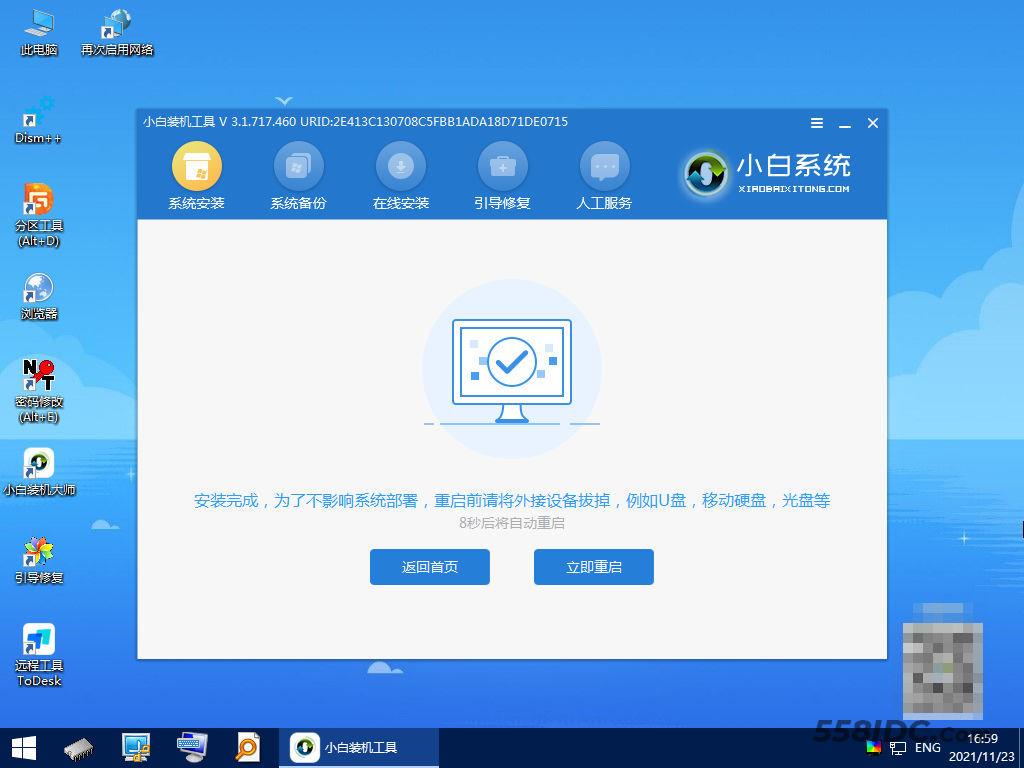
8、进入到系统桌面,完成。
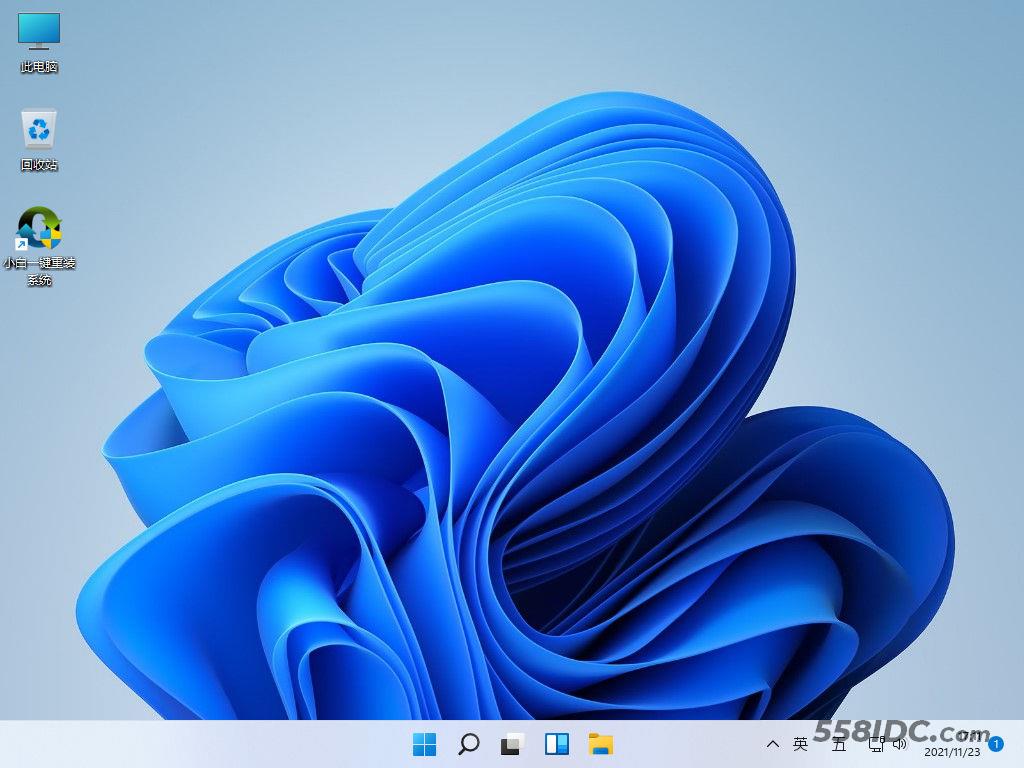
总结:
1、一键重装win11
2、u盘重装win11
3、ghost还原win11
